win7程序不能启动怎么办,win7程序无法正常启动的解决方法
win7程序不能启动怎么办?在计算机的操作、运行中,难免遇到应用程序无法安装或者无法正常启动运行的问题,这对我们使用计算机带来了很大的不便。那遇到这样的问题要如何解决呢?有什么方法吗?下面就跟大家说说win7程序无法正常启动的解决方法。
win7程序无法正常启动的解决方法:
第一种方法:
1、更改“本地组策略”的设置而使程序正常启动运行
开始-运行(输入gpedit.msc)-确定或者回车;
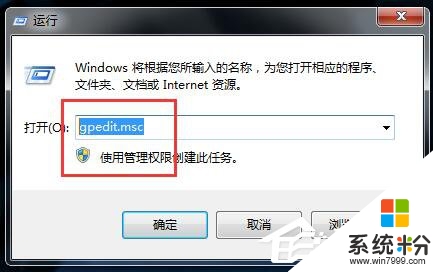
2、我们在打开的“本地组策略编辑器”窗口找到:用户配置,并点击:用户配置前面的小三角;
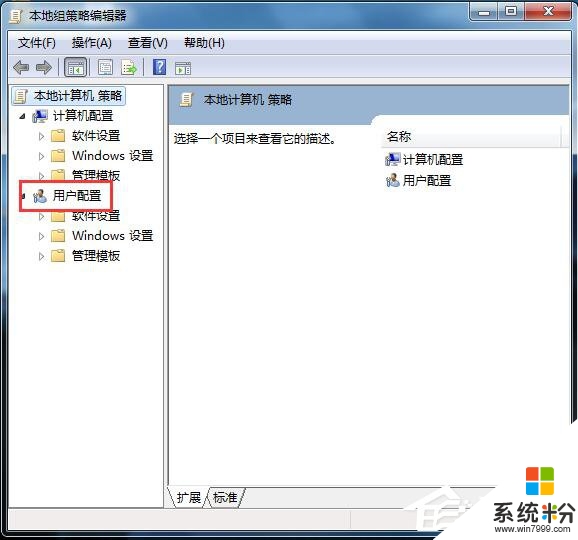
3、在“用户配置”的展开项中找到:管理模板,点击:管理模板前面的小三角;
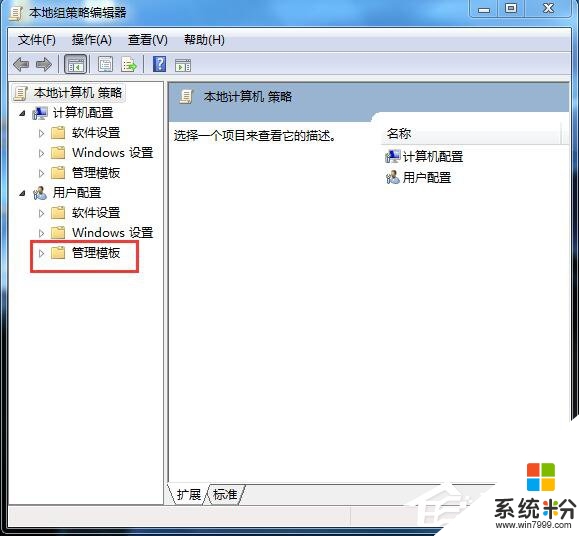
4、在“管理模板”的展开项中找到:系统,并用左键单击:系统;
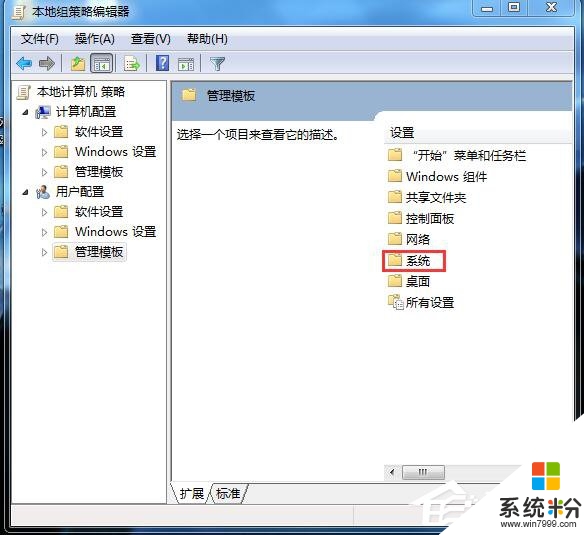
5、我们用鼠标左键按住右边的滑块向下拉,找到“组策略”下的:不要运行指定的Windows应用程序;
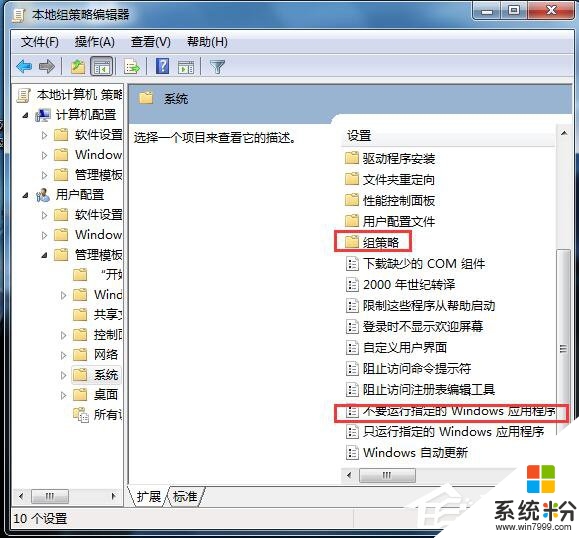
6、用鼠标左键双击:不要运行指定的Windows应用程序,在弹出的“不要运行指定的Windows应用程序”窗口,点:已禁用,再点:确定,退出“本地组策略编辑器”。
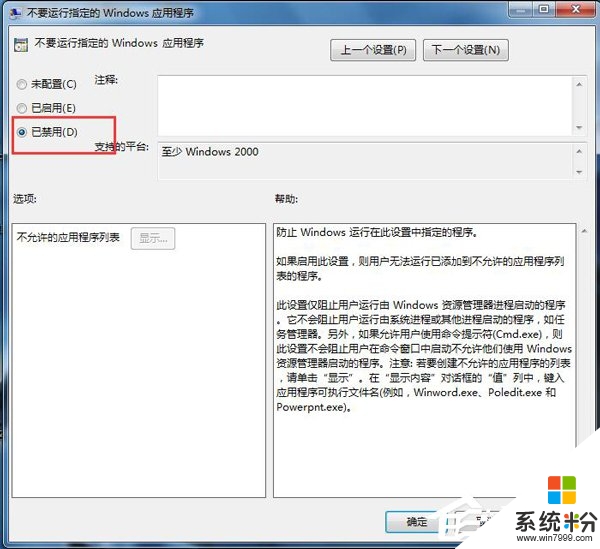
第二种方法:
1、更改应用程序的兼容性而使应用程序能够正常安装
右键-应用程度图标-属性;
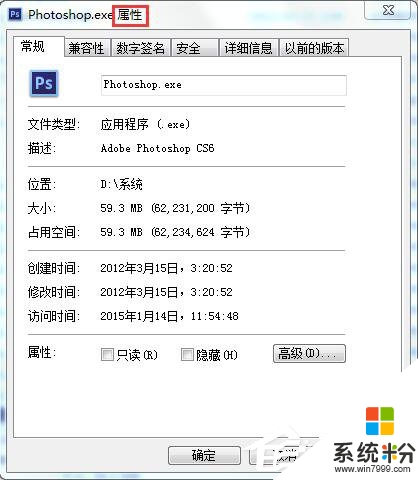
2、在“属性”窗口,我们点击:兼容性,然后,在“以兼容模式运行这个程序”前打勾,并选择WindowsXP(Service Pack3),再在“以管理员身份运行此程序”前面打勾,最后点击:确定。
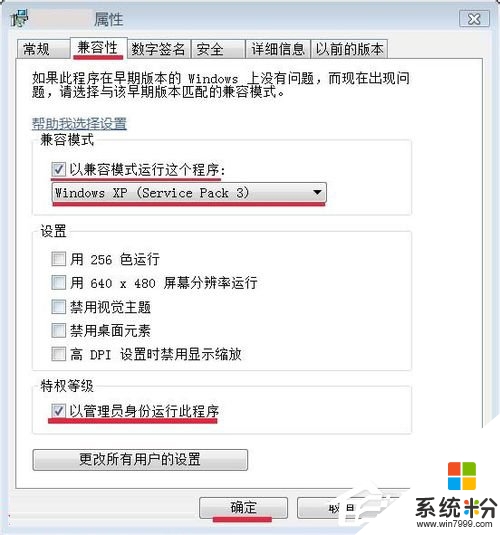
第三种方法:
1、启用超级管理员帐户而使程序正常启动运行
右键单击桌面“计算机”图标-管理,在“计算机管理”窗口找到系统工具并点击:系统工具前面的小三角;
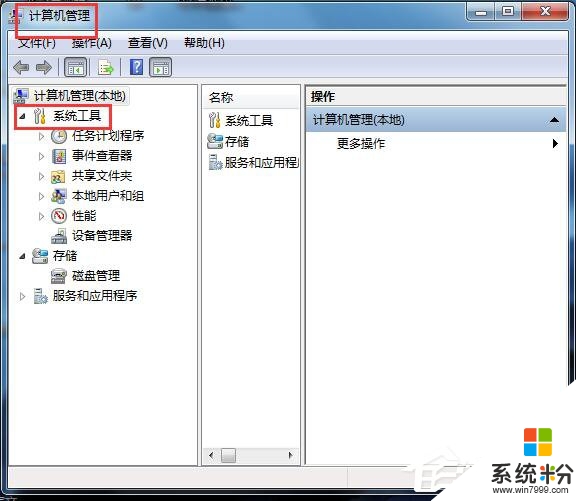
2、在“系统工具”的展开项中找到:本地用户和组,并点击:本地用户和组前面的小三角;
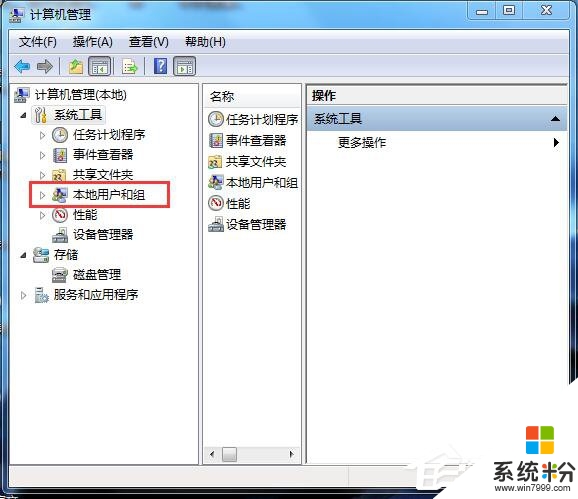
3、我们点击“本地用户和组”展开项中的:用户,在窗口右边列出的帐号中,找到:Administrator;
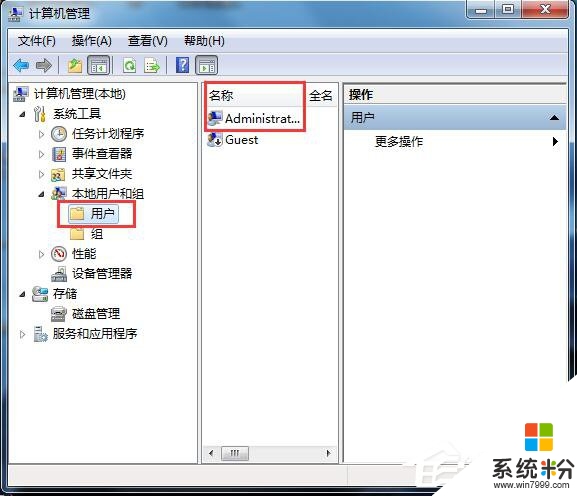
4、右键:Administrator - 属性,在弹出的“Administrator属性”窗口,找到“账户已禁用(B)”,我们看到:账户已禁用(B)前面有勾,左键点击:账户已禁用(B),取消前面的勾,再点:确定。
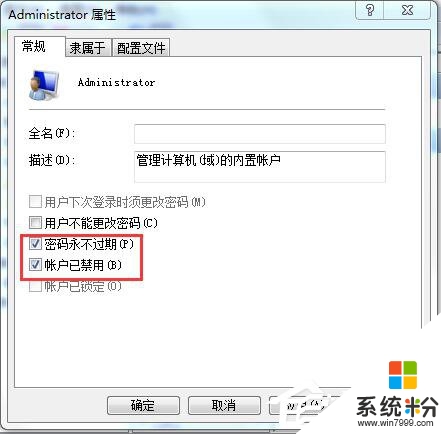
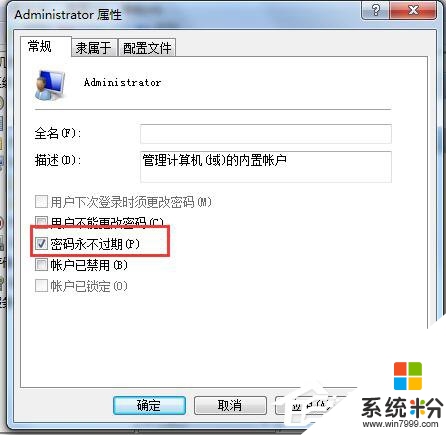
6、另外,如果计算机中毒,也可能使应用程序无法安装或者无法运行,我们必须用专业的杀毒软件,对系统进行全面的查杀,并把病毒隔离区的病毒文件删除,以防止二次感染。在不得以的情况下,我们也可以采用重装系统的方法。
【win7程序不能启动怎么办】就如上述的教程,身边也有对此问题有疑问的小伙伴可以将此教程分享给他们。还有关于任何官方电脑操作系统下载后的使用疑问都可以可以上系统粉官网查看。